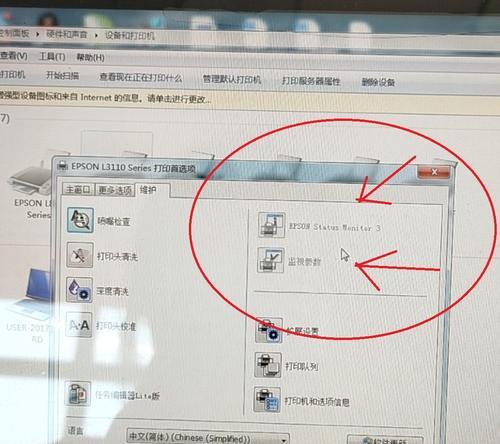打印机作为日常办公与生活中的重要设备,其软件升级与降级是维护和恢复设备正常运行的常用手段。当遇到打印机在最新驱动程序下运行不稳定或者新功能与旧有工作流程不兼容时,用户可能需要将打印机驱动程序降级到之前稳定的版本。而爱普生(Epson)作为打印机市场上的主要品牌之一,其产品的驱动程序降级步骤与其他品牌有所不同。下面,我们就来具体了解爱普生打印机降级的具体步骤,帮助用户解决在操作过程中可能遇到的问题。
1.确定需要降级的原因
在进行任何技术操作之前,首先需要明确降级的原因。是否是打印机在更新驱动后出现无法识别、打印质量下降、打印速度缓慢,或者有其他特定的功能性问题。了解具体原因有助于我们判断是否真正需要降级,以及降级后是否能解决问题。
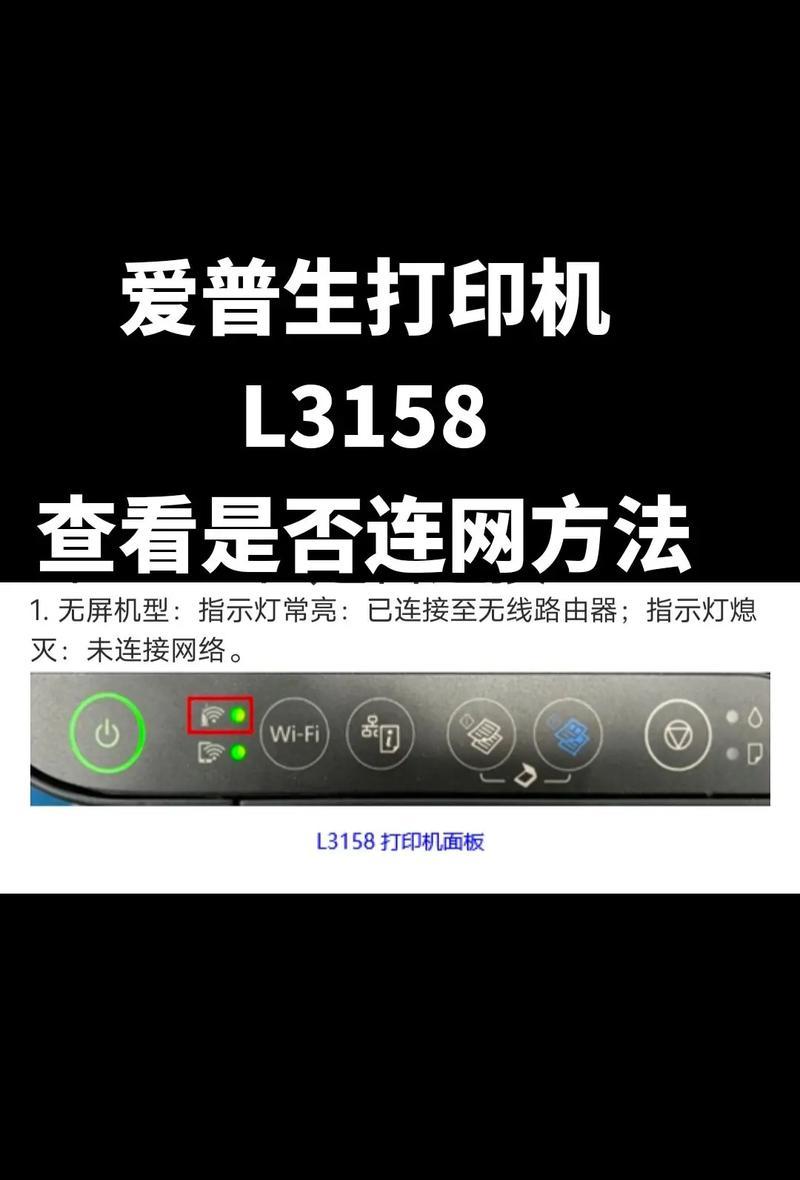
2.准备工作
在开始降级之前,需要进行一些准备工作:
备份数据:确保您的重要文件已经备份,以防在降级过程中发生意外数据丢失。
卸载当前驱动:前往控制面板中的“程序和功能”找到当前的爱普生打印机驱动程序进行卸载,但请保留打印机固件。
关闭打印机:将打印机电源关闭,确保在操作过程中不会被误操作。
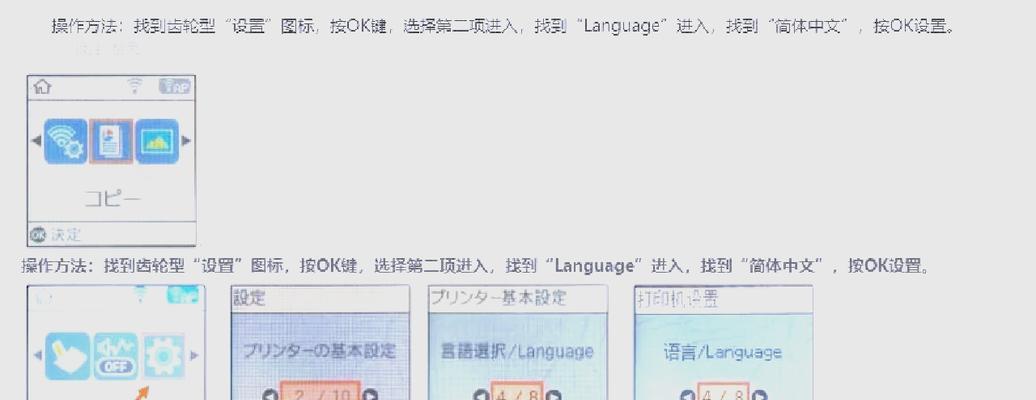
3.下载合适的驱动程序版本
前往爱普生官方网站,选择您打印机的型号对应的驱动程序页面。通过页面中的驱动程序历史版本链接,下载一个您认为稳定的旧版本驱动程序。下载时,请注意选择与您的操作系统相兼容的版本。
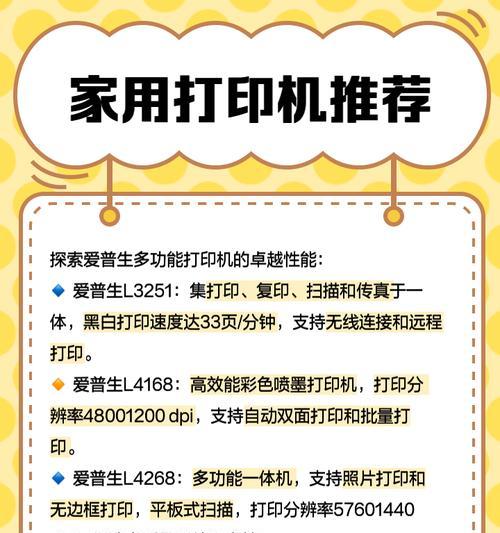
4.安装旧版驱动程序
下载完毕后,双击安装文件开始安装过程:
解压缩:如果是压缩包形式的驱动,请先解压缩。
运行安装程序:双击运行安装程序,通常会有向导引导您完成安装。
接受许可协议:阅读并接受许可协议。
选择安装类型:选择“自定义安装”或“手动安装”。
选择打印机型号:在列表中找到并选择您的打印机型号。
完成安装:按照提示完成驱动的安装,并重启计算机。
5.验证驱动程序是否成功降级
重启计算机后,打开“设备和打印机”窗口,检查您的爱普生打印机驱动程序是否显示为旧版本。同时,可以尝试打印一张测试页来验证打印机是否能正常工作。
6.如果遇到问题
如果在降级过程中遇到任何问题,比如驱动安装失败、设备无法识别等,请重新检查上述步骤是否有遗漏或错误。如果问题依旧存在,建议访问爱普生官方支持论坛寻求帮助,或联系爱普生客户服务获取专业的技术支持。
7.预防措施与建议
为了预防未来发生类似的问题,建议用户在进行任何系统更新或驱动升级之前备份当前稳定的驱动程序,这样一旦升级后出现问题,可以快速恢复到之前的状态。
通过以上步骤,爱普生打印机的降级操作应该会顺利进行。用户在操作时应保持耐心,并按照正确的步骤进行,以确保操作的安全性和有效性。
综合以上,爱普生打印机降级步骤虽然需要一定的技术操作,但只要按照正确的流程和方法,通常可以有效解决问题。希望这篇文章能为您在处理打印机驱动问题时提供帮助。如果您在操作过程中有任何疑问,欢迎在评论区留言讨论,我们将尽力为您解答。